怎么修復Windows11中的AMD驅動程序崩潰?
更新日期:2023-09-22 11:38:19
來源:系統之家
怎么修復windows11中的AMD驅動程序崩潰?顯卡是任何現代計算機或筆記本電腦的極其重要的組件。AMD是現在很多用戶電腦在使用的驅動,但是最近有許多游戲玩家因 AMD 驅動程序錯誤而導致 PC 崩潰。不知道如何解決,下面小編就為大家詳細介紹一下!
如何修復 Windows 11 中的 AMD 驅動程序崩潰?
一、手動更新驅動
1、右鍵單擊 任務欄中的 開始圖標或按 Windows+ X 啟動 快速訪問 菜單并從選項列表中選擇設備管理器。
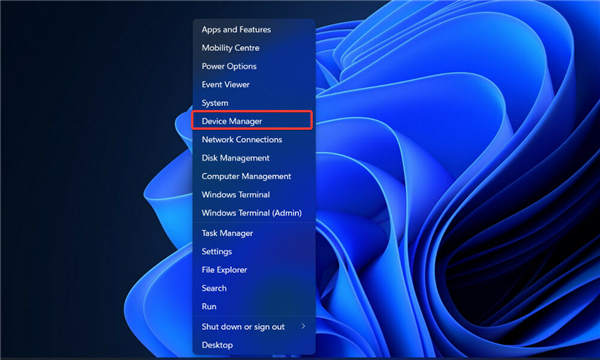
2、找到并雙擊處理器 選項。
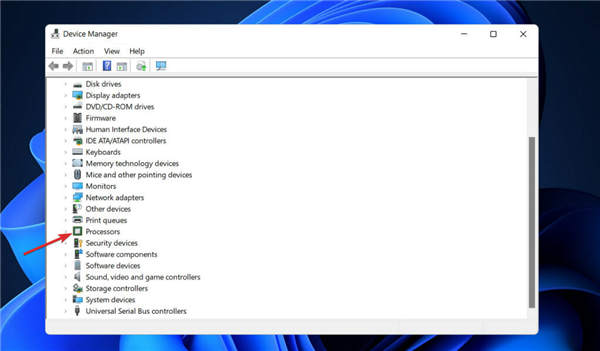
3、右鍵單擊 AMD 驅動程序, 然后 從上下文菜單中選擇 更新驅動程序。
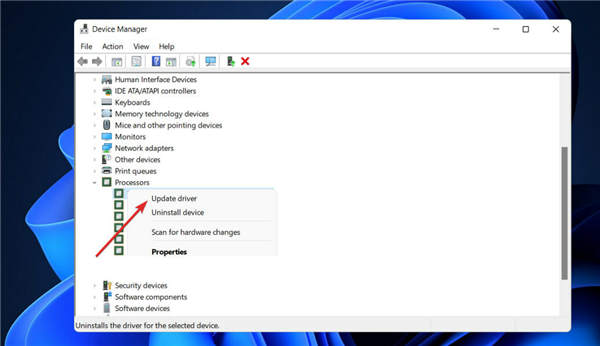
4、選擇 自動搜索驅動程序 選項,因為 Windows 將在您的系統上找到最好的驅動程序。
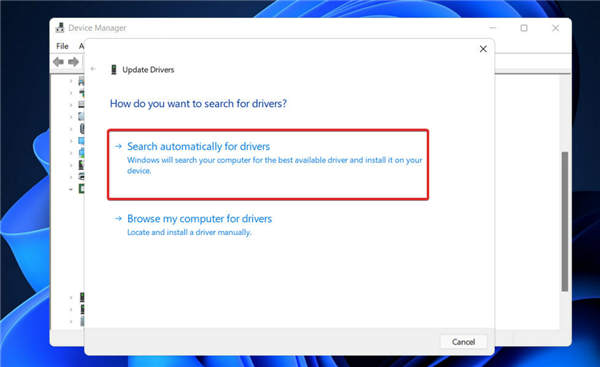
更新安裝完成后,重新啟動計算機以查看錯誤是否已解決。為獲得最佳效果,我們強烈建議您使用DriverFix等專業應用程序自動掃描 PC 上的過時驅動程序。
二、清潔您的卡
如果顯卡風扇灰塵太多,AMD 驅動程序可能會崩潰;如果是這種情況,您應該清潔顯卡的風扇。為此,首先打開您的電腦機箱并取出您的顯卡,并清潔您的電腦風扇。
如果計算機的其余組件(包括其他關鍵組件)未清潔,則清潔顯卡就毫無意義。
另外,請記住從主板和電源等較大的組件上拔下顯卡和其他內部組件,以便對其進行徹底清潔。
如果您的計算機仍在制造商的保修范圍內,您可能希望將其帶到維修店并讓他們為您處理。
三、在注冊表編輯器中更改 TdrDelay 值
四、卸載瀏覽器
當 AMD 驅動程序崩潰時,您的瀏覽器可能是罪魁禍首。因此,建議您暫時禁用瀏覽器,直到問題得到解決。
五、重新安裝AMD驅動
六、檢查是否有任何硬件問題
七、更新windows11
在過去的幾年中,AMD 的 CPU 已經從低成本和高功耗發展為具有更多內核、更高性能和更低功耗要求的高端架構。
英特爾通過逐漸增加其產品組合中可用的功能數量來做出回應,但這會產生意想不到的后果,例如功耗增加。然而,它只是幫助提請注意公司在其業務的設計和制造方面的困難。
另一方面,AMD 與英特爾 CPU 的爭論已經完全轉變,因為英特爾的 Alder Lake 處理器完全削弱了 AMD 的性價比。
- monterey12.1正式版無法檢測更新詳情0次
- zui13更新計劃詳細介紹0次
- 優麒麟u盤安裝詳細教程0次
- 優麒麟和銀河麒麟區別詳細介紹0次
- monterey屏幕鏡像使用教程0次
- monterey關閉sip教程0次
- 優麒麟操作系統詳細評測0次
- monterey支持多設備互動嗎詳情0次
- 優麒麟中文設置教程0次
- monterey和bigsur區別詳細介紹0次
周
月











